
Użytkownicy smartfonów często pytają, jak usunąć konto Google na Androidzie przed sprzedażą telefonu, rejestracją nowego profilu lub rozwiązaniem innych problemów. Poniżej podajemy instrukcje krok po kroku dotyczące takiego procesu, a także rozważamy główne problemy i rozwiązania.
Jak usunąć konto Google z telefonu z Androidem
Przed odinstalowaniem konta Google weź pod uwagę konsekwencje tego kroku. Podkreślamy główne punkty:
- Wszystkie informacje i treści związane z profilem zostaną utracone, w tym zdjęcia, e-maile, kalendarze i inne.
- Nie będziesz mógł korzystać z usług, które działają po zalogowaniu się na konto Google.
- Utracono dostęp do subskrypcji i treści zakupionych za pośrednictwem konta Google w Google Play i YouTube.
Przed usunięciem konta Google z telefonu z Androidem należy wziąć pod uwagę szereg negatywnych konsekwencji - niemożność pobierania gier i programów z Google Play, utratę dostępu do treści (książek, filmów, muzyki), utratę zapisanych plików itp. Ponadto, jeśli w pełni usuń swoje konto Google na Androidzie, kontakty, zdjęcia z wiadomości i inne cenne pliki zostaną utracone.
Przed usunięciem profilu wykonaj następujące czynności:
- Dowiedz się, jakie informacje są przechowywane na Twoim koncie Google na stronie -myaccount.google.com/dashboard?pli=1.
- Jeśli używasz adresu Gmail do bankowości internetowej, sieci społecznościowych lub programów, podaj adres e-mail.
- Aby móc przywrócić profil, dodaj adres e-mail lub numer telefonu. Z ich pomocą możliwe będzie przywrócenie utraconego wcześniej dostępu.
Po wykonaniu tych kroków możesz usunąć swoje konto w Google na Androida. Istnieją trzy możliwe sposoby - standardowy, twardy i korzystanie z praw root.

Metoda numer 1
Aby rozpocząć, rozważ zwykłe usunięcie profilu z telefonu lub tabletu na Androidzie. W takim przypadku konto Google zostaje zapisane, a użytkownik jest po prostu „wyrzucany” z konta Google. Algorytm wygląda następująco:
- Znajdź ikonę Ustawienia i znajdź sekcję Konta.
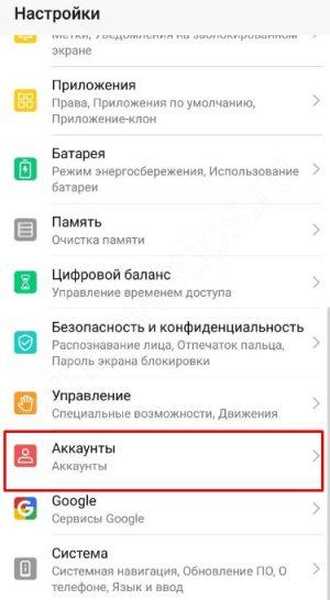
- Kliknij symbol Google, jak pokazano na zrzucie ekranu..
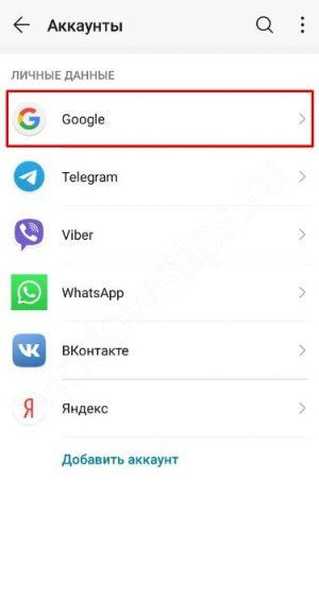
- Kliknij swój profil i wybierz link Usuń. Następnie potwierdź akcję.
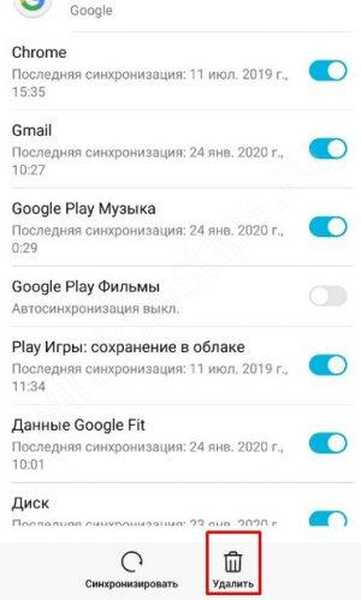
Należy pamiętać, że w takim przypadku wszystkie dane powiązane z profilem, w tym kontakty, zostaną utracone. Na wszystkich telefonach z Androidem podejścia są identyczne, ale z kilkoma wyjątkami..
Metoda numer 2
Są sytuacje, gdy musisz trwale usunąć swoje konto Google na Androidzie i zrobić to całkowicie. W takich okolicznościach przywrócenie profilu nie będzie możliwe, dlatego wszystkie działania są wykonywane z uwzględnieniem wyżej wymienionych zagrożeń.
Wykonaj następujące kroki:
- Zaloguj się do swojego profilu za pomocą nazwy użytkownika i hasła.
- W sekcji Moje konto wybierz sekcję Wyłącz usługi i usuwanie konta..

- Kliknij link Usuń konto i dane. Na stronie usuwania możesz zobaczyć informacje dotyczące twoich danych. System ostrzega przed konsekwencjami, jeśli usuniesz swoje konto Google z telefonu z Androidem.
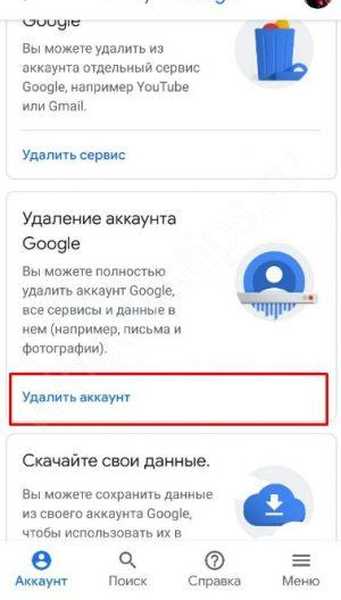
- Potwierdź procedurę odinstalowania, a jeśli to konieczne, podaj hasło lub potwierdź czynność za pomocą odcisku palca.
Jeśli wszystko zostanie wykonane poprawnie, możesz usunąć swoje konto Google na telefonie z Androidem. Pamiętaj, że jest to zalecane w ostateczności, jeśli inne metody nie pomogą..
Metoda numer 3
Ta metoda jest odpowiednia, jeśli smartfon ma uprawnienia administratora. W takim przypadku usunięcie konta Google na Androidzie zajmuje jeszcze mniej czasu. Musisz wejść do menedżera plików (na przykład Ruth Explorer) i iść ścieżką / danymi / systemem. Będzie plik accout.db, który należy usunąć. Ten dokument przechowuje wszystkie informacje o koncie, więc nie są wymagane żadne dodatkowe czynności.
Możliwe problemy i rozwiązania
Powyższymi metodami możesz usunąć drugie konto Google w Androidzie, a tym samym zwolnić telefon na nowe informacje. Jeśli użytkownik spróbuje „zburzyć” jeden profil, mogą wystąpić trudności. Podczas próby usunięcia powiązanego konta Google na Androidzie system zawiesza się lub występują inne awarie. Muszę ręcznie zatrzymać operację, ale konto nie zostało wyczyszczone.
Aby poprawnie usunąć niepotrzebne konto Google w telefonie, musisz wykonać kilka wstępnych kroków:
- Uruchom Gmail Mail.
- Wejdź do menu, które jest ukryte za przyciskiem w lewym górnym rogu.
- Kliknij przycisk Dodaj konto..
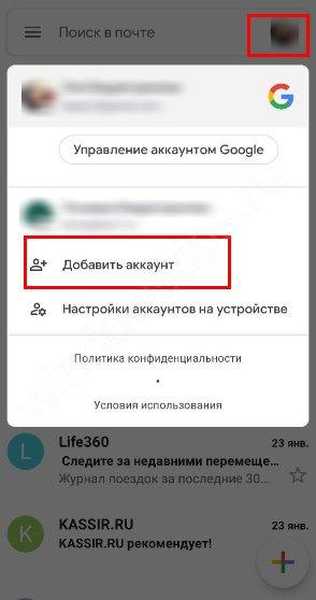
- Wybierz Google. Jeśli masz już konto, kliknij link Istniejące. Jeśli nie, kliknij przycisk Nowy..
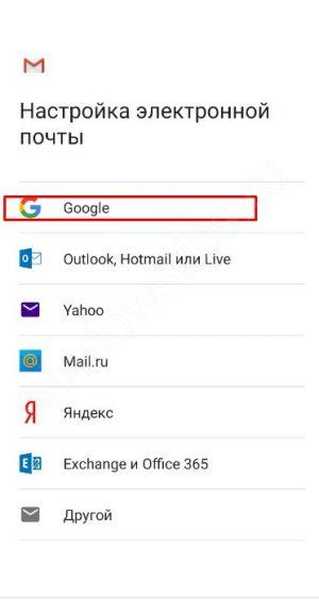
- Tworząc inny profil, zarejestruj się od zera.
- Zaloguj się do Gmaila. Teraz jest dwóch użytkowników - nowy i stary. Przełączaj się między profilami, klikając przycisk Zarządzanie kontem Google.
Następnie możesz usunąć stare konto Google na Androidzie zgodnie ze schematem opisanym powyżej. W zależności od modelu smartfona i wersji systemu operacyjnego nazwy elementów i metody mogą się różnić, ale ogólna zasada pozostaje niezmieniona..
Dlaczego warto usunąć swoje konto Google
Zanim usuniesz konto Google z telefonu, musisz przemyśleć wszystko i zdecydować, jak to konieczne. Jest podejmowany w następujących przypadkach:
- Zdecydowałeś się sprzedać smartfon nieznajomemu lub przekazać go krewnemu w celu użycia. W obu przypadkach wskazane jest usunięcie konta Google z urządzenia z Androidem. Po pierwsze, konieczne jest zachowanie poufności, a po drugie, nowa osoba nie będzie mogła korzystać z telefonu do czasu usunięcia profilu.
- Konieczne jest usunięcie niepotrzebnych kont Google na Androidzie, aby przywrócić funkcjonalność urządzenia.
- Pojawienie się potrzeby logowania na inne konto.
W powyższych przypadkach usunięcie będzie uzasadnione i konieczne. Sytuacja jest bardziej skomplikowana, jeśli konto Google zostało zhakowane. W takim przypadku musisz sprawdzić bezpieczeństwo na myaccount.google.com/secure-account. Tam możesz dowiedzieć się, do których sekcji napastnik uzyskał dostęp. Pozwala to na podjęcie działań w celu wyeliminowania możliwych konsekwencji..

Podsumowanie
Do Państwa dyspozycji jest kilka sposobów usunięcia konta Google na Androida, a także opis konsekwencji takiego kroku. Jeśli działasz świadomie, możesz uniknąć problemów po usunięciu i usunąć niepotrzebny profil z telefonu.
Możesz być zainteresowany:
- Goofies w Google Chrome: co zrobić, aby zapisać?
- Google Chrome nie będzie już aktualizowany: usuń lub pożegnaj się?
- Jak wyłączyć przyspieszenie sprzętowe w Google Chrome: aktywuj tryb żółwia
- Jak otworzyć kod strony Google w Google Chrome i dlaczego wszyscy powinni wiedzieć?











